如何连接SQL数据库
sqlserver连接数据库的方法

sqlserver连接数据库的方法
SQLServer连接数据库的方法有多种,具体如下:
1. 使用SQL Server Management Studio连接数据库:打开SQL Server Management Studio,输入服务器名称和身份验证信息(Windows身份验证或SQL Server身份验证),然后选择要连接的数据库。
2. 使用SQL Server数据连接向导连接数据库:打开Visual Studio等开发工具,选择SQL Server数据连接向导,输入服务器名称和身份验证信息,选择要连接的数据库,完成连接。
3. 使用ODBC连接数据库:在控制面板中打开ODBC数据源管理器,创建一个新数据源,选择SQL Server驱动程序,输入服务器名称和身份验证信息,选择要连接的数据库,完成连接。
4. 使用连接数据库:在Visual Studio等开发工具中,使用SqlConnection对象连接数据库,设置连接字符串包括服务器名称、身份验证信息和要连接的数据库名。
5. 使用Entity Framework连接数据库:在Visual Studio等开发工具中,使用Entity Framework连接数据库,设置连接字符串包括服务器名称、身份验证信息和要连接的数据库名,使用DbContext 对象操作数据库。
以上是SQL Server连接数据库的常见方法,可以根据实际情况选择合适的方法进行连接。
- 1 -。
易控天地连接sql数据库

易控天地连接SQL数据库一、介绍在现代信息化的背景下,数据库成为了存储和管理大量数据的重要工具。
而易控天地作为一款功能强大的数据管理软件,可以方便地连接和操作各种类型的数据库,包括SQL数据库。
本文将详细介绍如何使用易控天地连接SQL数据库的方法和步骤,以及相关注意事项和常见问题解决方案。
二、连接SQL数据库的方法和步骤2.1 下载和安装易控天地首先,需要从官方网站或其他可信渠道下载并安装易控天地软件。
根据操作系统的不同,选择相应的版本进行下载和安装。
安装完成后,打开易控天地软件。
2.2 添加数据库连接在易控天地软件界面的左侧导航栏中,找到并点击“数据库连接”选项。
然后点击“新建连接”按钮,进入添加数据库连接的界面。
2.3 配置数据库连接信息在添加数据库连接的界面中,需要填写相应的数据库连接信息,包括数据库类型、主机名、端口号、数据库名称、用户名和密码等。
根据实际情况填写完整信息,并点击“测试连接”按钮,确保连接信息正确无误。
2.4 连接SQL数据库连接信息配置完成后,点击“连接”按钮,即可连接到SQL数据库。
易控天地会自动识别数据库类型并进行连接。
连接成功后,可以在左侧导航栏中看到已连接的数据库。
三、注意事项和常见问题解决方案3.1 注意事项•确保数据库服务器处于正常运行状态,能够被访问到。
•检查数据库连接信息是否正确,包括主机名、端口号、数据库名称、用户名和密码等。
•确保易控天地软件版本与数据库版本兼容。
3.2 常见问题解决方案3.2.1 连接超时如果连接SQL数据库时出现连接超时的错误提示,可以尝试以下解决方案:•检查网络连接是否正常,确保可以正常访问数据库服务器。
•增加连接超时时间,可以在易控天地软件的连接配置中进行设置。
3.2.2 连接失败如果连接SQL数据库时出现连接失败的错误提示,可以尝试以下解决方案:•检查数据库连接信息是否正确,包括主机名、端口号、数据库名称、用户名和密码等。
•确保数据库服务器处于正常运行状态,能够被访问到。
sql server连接数据库的步骤

sql server连接数据库的步骤连接SQL Server数据库主要有以下步骤:1.安装SQL Server数据库:首先需要安装SQL Server数据库软件。
可以从Microsoft官网下载SQL Server安装包,然后进行安装。
安装过程中需要选择数据库引擎组件以及相应的实例名称。
2.配置SQL Server:安装完成后,需要对SQL Server进行一些基本的配置。
包括设置服务器身份验证模式(Windows身份验证或SQL Server身份验证)、设置端口号以及配置防火墙等。
3.启动SQL Server服务:在安装完成并配置好之后,需要确保SQL Server服务已经启动。
可以通过Windows服务管理器查看并启动SQL Server服务。
4.确定数据库服务器的名称:在连接SQL Server之前,需要明确数据库服务器的名称,即实例名称。
在安装SQL Server时可以指定实例名称,如果没有指定则默认为默认实例(MSSQLSERVER)。
5.确定认证方式:连接SQL Server时可以使用Windows身份验证或SQL Server身份验证。
Windows身份验证是使用操作系统的登录凭据进行连接,SQL Server身份验证是使用用户名和密码进行连接。
6.使用SQL Server Management Studio(SSMS)连接数据库:SSMS是用于管理和操作SQL Server数据库的工具。
打开SSMS后,在连接对话框中选择服务器类型为“数据库引擎”,然后输入数据库服务器的名称和认证方式。
7.连接到数据库服务器:在SSMS中输入数据库服务器的名称和认证方式后,点击“连接”按钮进行连接。
如果连接成功,则可以开始操作数据库。
8.创建数据库:连接到数据库服务器后,可以通过SSMS创建数据库。
在SSMS的对象资源管理器中右键点击“数据库”,然后选择“新建数据库”,输入数据库名称、文件路径等信息,点击“确定”即可创建数据库。
python连接sql server数据库的方法
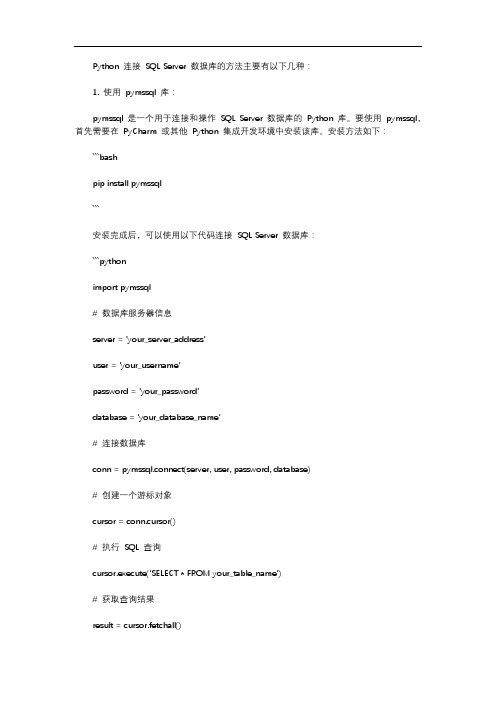
Python 连接SQL Server 数据库的方法主要有以下几种:1. 使用pymssql 库:pymssql 是一个用于连接和操作SQL Server 数据库的Python 库。
要使用pymssql,首先需要在PyCharm 或其他Python 集成开发环境中安装该库。
安装方法如下:```bashpip install pymssql```安装完成后,可以使用以下代码连接SQL Server 数据库:```pythonimport pymssql# 数据库服务器信息server = 'your_server_address'user = 'your_username'password = 'your_password'database = 'your_database_name'# 连接数据库conn = pymssql.connect(server, user, password, database)# 创建一个游标对象cursor = conn.cursor()# 执行SQL 查询cursor.execute('SELECT * FROM your_table_name')# 获取查询结果result = cursor.fetchall()# 打印结果for row in result:print(row)# 关闭游标和连接cursor.close()conn.close()```2. 使用pyodbc 库:pyodbc 是一个用于连接和操作SQL Server 数据库的Python 库。
安装方法如下:```bashpip install pyodbc```使用以下代码连接SQL Server 数据库:```pythonimport pyodbc# 数据库服务器信息server = 'your_server_address'database = 'your_database_name'# 连接数据库conn = pyodbc.connect(f'DRIVER={{SQL Server}};SERVER={server};DATABASE={database};UID={your_username};PWD={your_passwor d}')# 创建一个游标对象cursor = conn.cursor()# 执行SQL 查询cursor.execute('SELECT * FROM your_table_name')# 获取查询结果result = cursor.fetchall()# 打印结果for row in result:print(row)# 关闭游标和连接cursor.close()conn.close()```3. 使用sqlalchemy 库:sqlalchemy 是一个用于连接和操作SQL Server 数据库的Python 库。
怎样远程连接SQL Server2000数据库

怎样远程连接SQL Server2000数据库远程连接 SQL Server 2000 数据库是一项重要的技术,它允许用户从不同的位置访问和管理数据库。
本文将介绍如何远程连接 SQL Server 2000 数据库,以及相关的配置和安全注意事项。
一、什么是远程连接SQL Server 2000数据库SQL Server 2000 是一种关系型数据库管理系统,主要用于数据存储和管理。
远程连接则是指通过网络连接到远程主机上运行的数据库服务器,以实现对数据库的访问和操作。
二、远程连接SQL Server 2000数据库的配置在远程连接SQL Server 2000 数据库之前,需要进行以下几项配置:1. 启动 SQL Server 2000 数据库服务器:确保数据库服务器已启动并正在运行,可以通过在服务器上运行 SQL Server 2000 程序来启动。
2. 配置网络协议:在 SQL Server 2000 管理工具中,打开 "SQL Server 网络工具",选择适当的网络协议(如 TCP/IP),并进行相应的配置。
3. 配置防火墙:如果您的计算机上有防火墙软件,需要打开相应的端口(默认是 1433)以允许远程连接请求通过。
4. 数据库和登录名配置:在 SQL Server 2000 管理工具中,确保数据库已创建并配置了相应的登录名和权限,以便远程用户可以访问数据库。
可以通过创建登录名、分配权限和设置密码来完成这些配置。
三、如何远程连接SQL Server 2000数据库远程连接 SQL Server 2000 数据库可以使用多种方式,下面介绍两种常见的方法:1. 使用 SQL Server Management Studio(SSMS):SSMS 是一款官方提供的管理工具,可以通过图形界面轻松地远程连接数据库。
打开SSMS,输入远程服务器的地址和登录凭据,选择相应的数据库,即可连接到远程数据库。
SQL2008数据库连接

1、打开安装目录,找到DTBLKScript.sql这个文件,点击右键,选择编辑,打开后,直接ctrl+A全选,然后CTRL+C复制。
2、然后在开始程序里找到这个点击打开
3、打开后出现以下这图,然后点击connect连接
4、然后点箭头处的图标新建查询,在弹出的空白框里,将之前复制的内容粘贴到里面(记住,千万不要更改),
5、点击下图箭头处的图标,运行,然后等待。
6.完成后提示成功。
好像要点那个勾,保存。
记不清楚了。
7.打开称重软件的安装目录,双击打开connect.udl.
会弹出以下文件。
在服务器名称里可以填入“(local)”,括号也要。
然后点测试连接,连接成功会提示
8,打开定值装车软件。
VS连接sqlsever数据库

VS连接sqlsever数据库⼯具:1.Visual Studio (我使⽤的是vs2013)2.SQL Server (我使⽤的是sql server2008)操作:1.打开sql sever数据库,打开后会看到数据库的初始界⾯,复制服务器名称:2.打开VS2013,点击⼯具下的连接数据库:3.测试连接成功后点击服务器资源管理器,会看到有下图信息,点击“表”可以看到数据库⾥⾯创建的数据表:连接代码:现在我们把数据库添加到了vs⾥,要想对数据库进⾏增删改查操作,还需要写⼀些代码实现。
⼯具类using System;using System.Collections.Generic;using System.Linq;using System.Text;using Model;using System.Data.SqlClient;using System.Configuration;using System.Data;namespace DAL{public class DBhelp{private DBhelp() { }private static DBhelp dbhelp = null;public static DBhelp Create(){if (dbhelp == null)dbhelp = new DBhelp();return dbhelp;}string conString = ConfigurationManager.ConnectionStrings["a"].ConnectionString;//返回⼀⾏⼀列public int ExecuteScalar(string sql, params SqlParameter[] sp){SqlConnection con = new SqlConnection(conString);try{con.Open();SqlCommand com = new SqlCommand(sql, con);com.Parameters.AddRange(sp);return (int)com.ExecuteScalar();}catch (Exception){con.Close();throw;}finally{con.Close();}}//返回读取器对象public SqlDataReader ExecuteReader(string sql, params SqlParameter[] sp){SqlConnection con = new SqlConnection(conString);try{con.Open();SqlCommand com = new SqlCommand(sql, con);com.Parameters.AddRange(sp);return com.ExecuteReader(CommandBehavior.CloseConnection);}catch (Exception ex){con.Close();throw ex;}}//返回数据集,public DataSet ExecuteAdater(string sql, params SqlParameter[] sp){SqlConnection con = new SqlConnection(conString);try{SqlCommand com = new SqlCommand(sql, con);com.Parameters.AddRange(sp);SqlDataAdapter adapter = new SqlDataAdapter(com);DataSet ds = new DataSet();adapter.Fill(ds, "a");return ds;}catch (Exception){throw;}finally{con.Close();}}//返回受影响⾏数public int ExecuteNonQuery(string sql, CommandType type = CommandType.Text, params SqlParameter[] sp) {SqlConnection con = new SqlConnection(conString);try{con.Open();SqlCommand com = new SqlCommand(sql, con);com.Parameters.AddRange(sp);mandType = type;return com.ExecuteNonQuery();}catch (Exception){con.Close();throw;}finally{con.Close();}}}}修改代码⾥的 string conString = ConfigurationManager.ConnectionStrings["a"].ConnectionString; 这⼀步⽤来连接数据库,⾄关重要。
通过ORACLE通用连接访问SQLServer数据库的方法

通过ORACLE通用连接访问SQLServer数据库的方法要通过Oracle通用连接访问SQL Server数据库,需要使用Oracle 的适配器来连接到SQL Server数据库。
以下是通过Oracle通用连接访问SQL Server数据库的方法:1. 安装并配置Oracle通用连接适配器:- 在Oracle数据库服务器上找到适配器的安装目录。
HS_FDS_CONNECT_INFO = server_nameHS_FDS_TRACE_LEVEL = offHS_FDS_SHAREABLE_NAME = /usr/local/bin/libodbc.so其中server_name是SQL Server数据库的主机名。
SID_LIST_LISTENER=(SID_LIST=(SID_DESC=(SID_NAME = odbc)(ORACLE_HOME = /path/to/oracle_home)(PROGRAM = dg4odbc)其中/oracle_home是Oracle数据库的安装目录。
2.配置ODBC数据源:- 在Oracle数据库服务器上安装必要的ODBC驱动程序以连接到SQL Server数据库。
- 在ODBC数据源管理器中配置一个ODBC数据源,以便Oracle数据库可以通过该数据源连接到SQL Server数据库。
- 确保ODBC数据源名称与initodbc.ora文件中的server_name匹配。
3.创建数据库链接对象:- 在Oracle数据库服务器上创建一个数据库链接对象,该对象将用于连接到SQL Server数据库。
-使用CREATEDATABASELINK语句创建数据库链接对象,语法如下:CREATE DATABASE LINK link_nameCONNECT TO username IDENTIFIED BY passwordUSING 'data_source_name';其中link_name是链接名,username是在SQL Server数据库中的用户名,password是对应的密码,data_source_name是ODBC数据源的名称。
